Specialiųjų simbolių įterpimas į Word 2010
Kartais gali prireikti įterpti neįprastą simbolį į Word 2010 dokumentą. Perskaitykite, kaip lengvai tai padaryti su mūsų patarimais ir simbolių sąrašu.
Net jei neorganizuojate susitikimų ir nesiunčiate kvietimų programoje „Outlook 2013“, kartais galite būti pakviesti į susitikimus, todėl pravartu žinoti, kaip atsakyti į susitikimo užklausą, jei ją gausite. („Mandagiai“ yra gera sąvoka pradėti.)
Kai esate pakviesti į susitikimą, gausite specialų el. laišką, kuriame siūlomi šie mygtukai:
Priimti: „ Outlook“ automatiškai įtrauks susitikimą į jūsų tvarkaraštį ir susitikimą organizavusiam asmeniui sukuria naują el. laišką, pranešdama tam asmeniui apie jūsų sprendimą.
Preliminarus: susitikimas automatiškai įtraukiamas į jūsų tvarkaraštį. Susitikimą organizavusiam asmeniui siunčiama nauja el. pašto žinutė.
Atmesti: tiesiog negalite to padaryti? Jei spustelėsite Atmesti, „Outlook“ išsiųs pranešimą susitikimo organizatoriui, kad praneštų blogas naujienas. Tinkama forma pridėti verslo priežastį, kad paaiškintumėte, kodėl praleidote susitikimą – „Atsiprašome, turiu terminą“, o ne „Turiu nusiplauti aardvarką“ arba „Atsiprašome, tą dieną planuoju būti sveiko proto“.
Siūlyti naują laiką: jei susitikimo organizatorius pasirinko nepatogų laiką, galite pasiūlyti kitą laiką spustelėdami Siūlyti naują laiką. „Outlook“ siūlo du būdus pasiūlyti naują laiką: Pasirinkite Atmesti ir spustelėkite Pasiūlyti naują laiką, jei pradinis laikas tiesiog neįmanomas; pasirinkite Preliminarus ir spustelėkite Siūlyti naują laiką, jei nesate tikri, ar siūlomas laikas veiks, ir norite pasiūlyti alternatyvą.
Atsakyti: kadangi kvietimas į susitikimą gaunamas el. paštu, galite spustelėti Atsakyti, kad atsakytumėte el. pašto žinute, neįsipareigodami vienaip ar kitaip dalyvauti suplanuotame susitikime.
Kalendorius: „ Outlook“ rodo visą jūsų kalendorių atskirame lange, kad galėtumėte gauti didesnį vaizdą apie tai, kaip atrodo jūsų tvarkaraštis.
Galite pasirinkti Redaguoti atsakymą prieš siųsdami, jei norite į pranešimą įtraukti paaiškinimą, arba tiesiog pasirinkite Siųsti atsakymą dabar, kad pristatytumėte pranešimą.
Kai gaunate kvietimą į susitikimą, laiške yra jūsų kalendoriaus peržiūra susitikimo datai ir laikui, todėl galite greitai sužinoti apie jūsų pasiekiamumą. Ši peržiūra yra tik nedidelė jūsų tvarkaraščio dalis, rodoma maždaug valandą iki susitikimo pradžios ir maždaug valandą po susitikimo pradžios.
Jei susitikimas suplanuotas ilgiau nei dvi valandas, galite slinkti žemyn, kad pamatytumėte daugiau savo tvarkaraščio, o jei susitikimas suplanuotas ilgiau nei dvi valandas, galbūt norėsite supakuoti pietus.
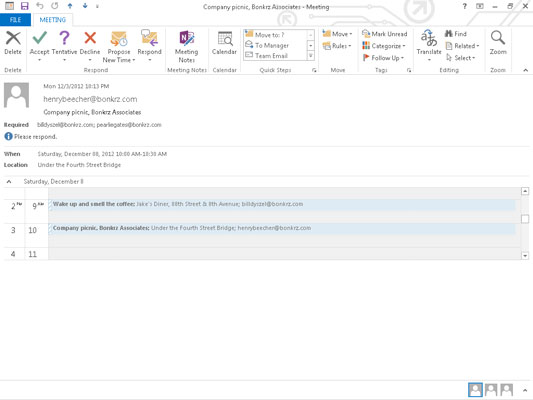
Kartais gali prireikti įterpti neįprastą simbolį į Word 2010 dokumentą. Perskaitykite, kaip lengvai tai padaryti su mūsų patarimais ir simbolių sąrašu.
„Excel 2010“ naudoja septynias logines funkcijas – IR, FALSE, IF, IFERROR, NOT, OR ir TRUE. Sužinokite, kaip naudoti šias funkcijas efektyviai.
Sužinokite, kaip paslėpti ir atskleisti stulpelius bei eilutes programoje „Excel 2016“. Šis patarimas padės sutaupyti laiko ir organizuoti savo darbalapius.
Išsamus vadovas, kaip apskaičiuoti slankiuosius vidurkius „Excel“ programoje, skirtas duomenų analizei ir orų prognozėms.
Sužinokite, kaip efektyviai nukopijuoti formules Excel 2016 programoje naudojant automatinio pildymo funkciją, kad pagreitintumėte darbo eigą.
Galite pabrėžti pasirinktus langelius „Excel 2010“ darbalapyje pakeisdami užpildymo spalvą arba pritaikydami ląstelėms šabloną ar gradiento efektą.
Dirbdami su laiko kortelėmis ir planuodami programą „Excel“, dažnai pravartu lengvai nustatyti bet kokias datas, kurios patenka į savaitgalius. Šiame straipsnyje pateikiami žingsniai, kaip naudoti sąlyginį formatavimą.
Sužinokite, kaip sukurti diagramas „Word“, „Excel“ ir „PowerPoint“ programose „Office 365“. Daugiau informacijos rasite LuckyTemplates.com.
„Excel“ suvestinės lentelės leidžia kurti <strong>pasirinktinius skaičiavimus</strong>, įtraukiant daug pusiau standartinių skaičiavimų. Šiame straipsnyje pateiksiu detalius nurodymus, kaip efektyviai naudoti šią funkciją.
Nesvarbu, ar dievinate, ar nekenčiate Word gebėjimo išjuokti jūsų kalbos gebėjimus, jūs turite galutinį sprendimą. Yra daug nustatymų ir parinkčių, leidžiančių valdyti „Word“ rašybos ir gramatikos tikrinimo įrankius.





